Si vous êtes connecté à Internet, vous avez un numéro d’identification unique connu sous le nom d’une adresse IP. Et ce n’est pas différent pour vos visiteurs (chaque personne venant sur votre site web possède également sa propre adresse IP unique).
Avec de bons plugins WordPress et outils, vous pourrez manipuler les adresses IP pour ajouter des fonctionnalités et/ou restreindre l’accès à votre site web WordPress.
Dans ce tutoriel, je vais explorer les deux axes. C’est-à-dire, après avoir lu ce tutoriel, vous saurez comment vous pouvez :
- Affichez dynamiquement l’adresse IP de chaque utilisateur sur le front-end de votre site web WordPress.
- Bloquez les utilisateurs en fonction de leur adresse IP.
Mais avant, si vous n’avez jamais installé WordPress découvrez Comment installer un blog WordPress en 7 étapes et Comment rechercher, installer et activer un thème WordPress sur votre blog
Ensuite revenons vers ce pourquoi nous sommes là.
Comment afficher l’adresse IP d’un utilisateur sur WordPress
Nous allons explorer le blocage d’adresses IP, mais commençons par une utilisation qui est un peu plus positive :
En utilisant WordPress pour afficher à un visiteur sa propre adresse IP.
Quand cela pourrait-il être utile ? Bien que vous puissiez toujours l’utiliser comme un widget amusant, il existe également des utilisations pratiques.
Par exemple, si vous présentez des extraits de code où un utilisateur doit insérer sa propre adresse IP, vous pouvez utiliser cette technique pour présenter aux visiteurs leur adresse IP afin de leur permettre de résoudre leur problème.
De même, vous pouvez donner des instructions aux visiteurs qui doivent entrer leur adresse IP dans le cadre des instructions. Encore une fois (cette approche permet aux visiteurs de trouver leur propre adresse IP).
Bien que le code pour créer votre propre shortcode soit tout à fait assez simple, il existe déjà un plugin léger appelé « Show IP address » qui fait exactement ce dont vous avez besoin et rien de plus.
Voici comment l’utiliser :
Découvrez aussi Comment autoriser l’accès à certaines adresses IP sur WordPress
Étape 1 : Installer, activer et afficher l’adresse IP
Pour commencer, recherchez « Show IP Address » sur votre tableau de bord et installez le plugin gratuit. Vous devez rechercher le plugin de Keith Griffiths.
Une fois installé, il n’y a vraiment rien à configurer. Comme je l’ai mentionné (le plugin est incroyablement léger) nous parlons littéralement de quelques lignes de code.
Découvrez nos 8 plugins WordPress pour bloquer des visiteurs
Mais en attendant, poursuivons avec la deuxième étape
Étape 2 : utilisez un « shortcode » pour afficher les adresses IP des utilisateurs
Une fois que vous avez activé le plugin, vous pouvez utiliser le shortcode [show_ip] pour afficher l’adresse IP d’un utilisateur.
Vous souhaitez afficher l’adresse IP d’un utilisateur dans votre barre latérale WordPress ? Ajoutez simplement le shortcode à un widget de texte :
Comment bloquer les utilisateurs par adresse IP sur WordPress
Parfois, vous rencontrez un ensemble très précis de mauvais acteurs sur votre site web WordPress. Ce pourrait être :
- des personnes qui spamment vos sections de commentaires
- ceux qui effectuent des attaques DDoS
- Les actions malveillantes ( par exemple : ceux qui visitent votre page de connexion wp, même avec un site web dont l’accès au tableau de bord est privé)
- Tout autre type de trafic indésirable
Une partie de ces problèmes consiste à installer un plugin de sécurité de qualité. Les bons plugins de sécurité comportent des mesures de sécurité et des pare-feu qui bloqueront automatiquement les mauvaises adresses IP connues.
Consultez nos 6 astuces pour mieux protéger votre tableau de bord WordPress
Mais vous pourriez également avoir une situation où vous devez vous débarrasser des adresses IP spécifiques. C’est de cela dont il sera question.
Comment trouver les adresses IP des visiteurs malveillants
Si vous avez déjà des adresses IP que vous souhaitez interdire, vous devez passer à la prochaine section.
Si vous rencontrez des commentaires indésirables, trouver l’adresse IP du spammeur est nécessaire. Et WordPress vous donne effectivement cette information pour chaque commentaire. Tout ce que vous devez faire est d’aller à la page de gestion des commentaires pour trouver les adresses IP de chaque commentaire :
Trouver des adresses IP pour d’autres acteurs négatifs est un peu plus délicat. À moins d’avoir un plugin de surveillance d’activité spécifique, votre meilleur pari est normalement de creuser dans les rapports d’accès de votre hébergement.
Par exemple, si votre hôte utilise cPanel, vous pouvez télécharger un journal de toutes les activités de votre site web en accédant aux journaux d’accès bruts :
Vous pouvez télécharger un journal de trafic pour chaque site web spécifique que vous administrez. Ensuite, en utilisant quelque chose comme « Winzip », vous pouvez ouvrir le fichier journal « .gz ». Ensuite, ouvrez le fichier qui se trouve dans le fichier .gz avec le Bloc-notes ou un autre éditeur de texte.
À ce moment-là, vous pouvez utiliser CTRL + F pour rechercher les personnes ayant consultées des pages spécifiques sur votre site web.
Par exemple, vous pouvez vérifier si quelqu’un d’autre que vous-même a essayé d’accéder à votre tableau de bord en recherchant « wp-admin » ou « wp-login » :
Dans la capture d’écran ci-dessus, vous pouvez voir que quelqu’un utilisant Firefox a essayé d’accéder à ma page de connexion wp. Je devrais probablement les bloquer étant donné que j’utilise Google Chrome !
Commencez à protéger votre blog en découvrant Comment installer WordFence security sur WordPress
Comment interdire les adresses IP spécifiques à partir de votre site WordPress
Quand il s’agit de bloquer des adresses IP spécifiques afin de les empêcher d’accéder à votre site web WordPress, vous avez quelques façons différentes d’aborder le problème. Voici quelques-unes des plus courantes :
- En utilisant la liste noire des commentaires. Cela fait partie de WordPress.
- L’utilisation d’un plugin. Comme c’est normalement le cas, vous pouvez trouver un plugin WordPress gratuit pour vous aider à faire le travail.
- Utiliser l’outil de blocage d’adresse IP sur le cPanel. Une option côté serveur pour ceux qui hébergent les sites web WordPress sur les hôtes utilisant le cPanel.
- Blocage d’adresses IP spécifiques avec le fichier .htaccess.
Vous pouvez donc désormais bloquer certaines adresses IP sur votre blog WordPress.
Découvrez aussi quelques thèmes et plugins WordPress premium
Vous pouvez utiliser d’autres thèmes et plugins WordPress pour donner une apparence moderne et pour optimiser la prise en main de votre blog ou site web.
Voici quelques plugins et thèmes WordPress premium qui vous aideront à le faire.
1. Bookly PRO
Bookly Pro est un plugin WordPress premium qui vous permet d’ajouter à votre site web un système de réservation en ligne entièrement automatisée. Il propose un formulaire de réservation entièrement personnalisable qui supporte différentes passerelles de paiement, les notifications et la synchronisation avec Google Calendar.
Sa configuration par défaut inclut : un formulaire de réservation entièrement personnalisable qui peut être utilisé sur n’importe quel appareil, une liste filtrable, triable et consultable des réservations, que vous pourrez imprimer ou exporter vers un ficher CSV, un nombre illimité de membres du personnel avec des horaires de travail individuels, des tarifs et la possibilité de gérer leur profil et leur calendrier de réservation en ligne.
Vous y trouverez également un nombre illimité de services que vous pouvez regrouper en catégories et définir des couleurs uniques pour faciliter la visualisation dans Bookly Calendar, une base de clients importable et exportable avec une liste illimitée de clients qui affiche les statistiques des paiements et les notes internes sur le client.
Télécharger | Démo | Hébergement Web
2. Slider Revolution
Revolution Slider est un plugin WordPress de carrousel, innovant et responsive, qui affiche magnifiquement votre contenu. Qu’il s’agisse d’un slider ou d’un carrousel, son éditeur visuel drag and drop vous permettra de raconter par exemple l’histoire de votre entreprise, de mettre en avant vos meilleurs produits, vos meilleurs articles et bien plus
Ses fonctionnalités sont : une excellente interface de création de diapositives, une conception des diapositives par drag and drop, une mise en page entièrement responsive, une gestion parfaite des contenus multimédias, des performances optimisées, le support du multilingue, livré avec près de 340 éléments graphiques, de nombreux modèles de diaporamas proposés, la compatibilité avec la majorité des thèmes WordPress l’excellent support client, le support des écrans tactiles, des mises à jours gratuites et régulières, la documentation et tutoriels vidéos disponibles et beaucoup plus.
Télécharger | Démo | Hébergement Web
3. Click to WhatsApp Chat
Le plugin WordPress Click to WhatsApp Chat permet aux clients WordPress de se connecter facilement avec le propriétaire du site web ou le support client en utilisant son compte WhatsApp. Juste un clic sur le compte WhatsApp et il sera directement dirigé sur le votre compte d’application WhatsApp mobile avec un message par défaut.
Si le client est sur ordinateur de bureau ou portable, il sera redirigé vers WhatsApp Web. Ce plugin nécessitera le numéro et l’heure et le jour de WhatsApp, que le propriétaire du site web ou l’équipe d’assistance utilisera pour discuter.
Le bouton de discussion peut être ajouté sur la page de détails du produit WooCommerce, qui est directement liée à ce produit.
Télécharger | Démo | Hébergement Web
Ressources recommandées
Découvrez d’autres ressources recommandées qui vous accompagneront dans la création et la gestion de votre site web.
- Comment résoudre les problèmes d’images rencontrés sur WordPress
- 10 plugins WordPress pour protéger efficacement votre blog
- Comment créer de meilleurs mots-clés pour votre contenu sur WordPress
- Smart Slider 3 : un plugin WordPress pour créer des sliders
Conclusion
Voila ! C’est tout pour ce tutoriel, nous espérons qu’il vous permettra de mieux contrôler l’accès des visiteurs à votre site web. Si vous avez aimé, n’hésitez pas à le partager avec vos amis sur vos réseaux sociaux préférés.
Cependant, vous pourrez aussi consulter nos ressources, si vous avez besoin de plus d’éléments pour mener à bien vos projets de création de sites internet, en consultant notre guide sur la création de blog WordPress.
Mais, en attendant, faites-nous part de vos commentaires et suggestions dans la section dédiée.
…
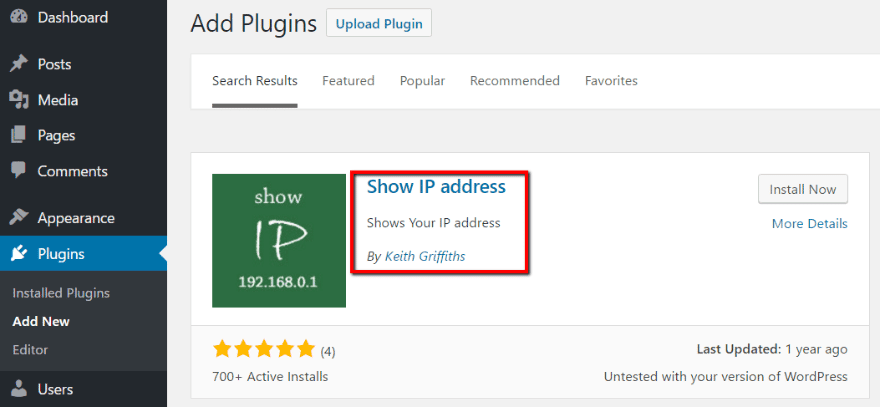
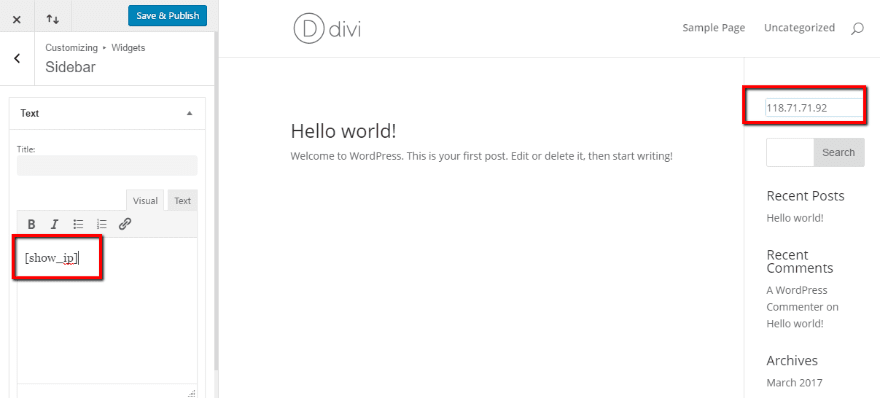
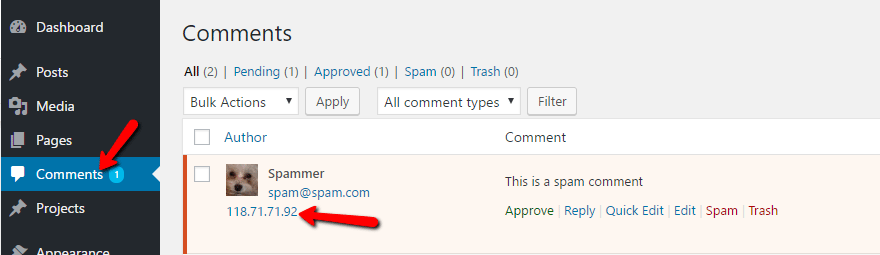
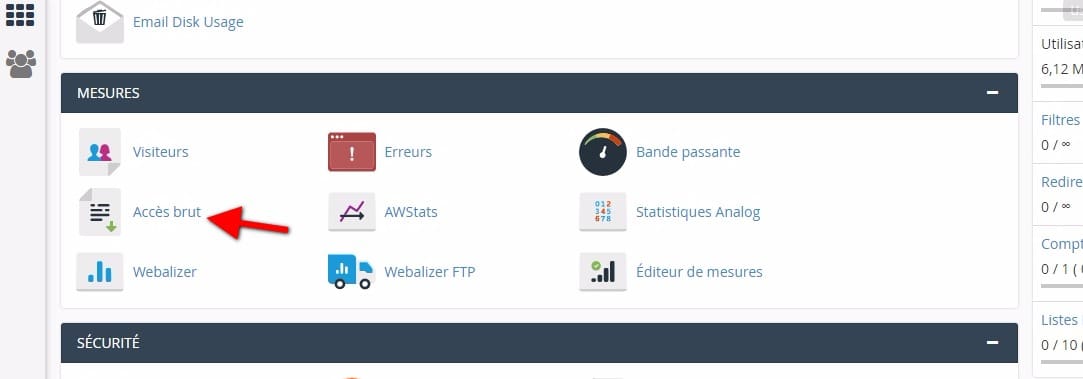
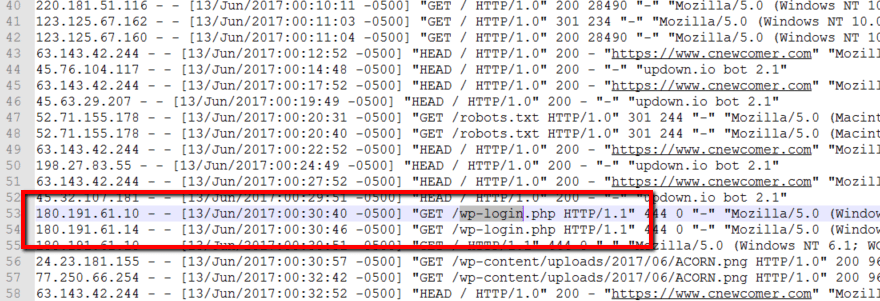
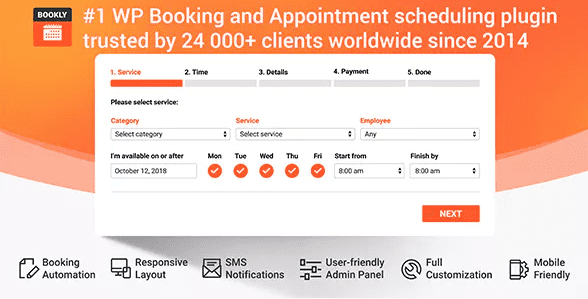
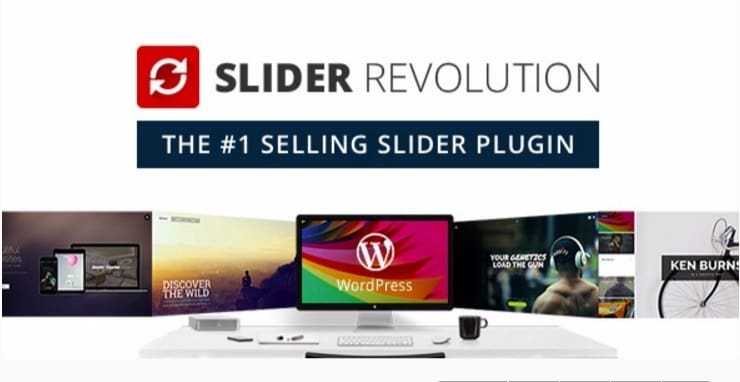
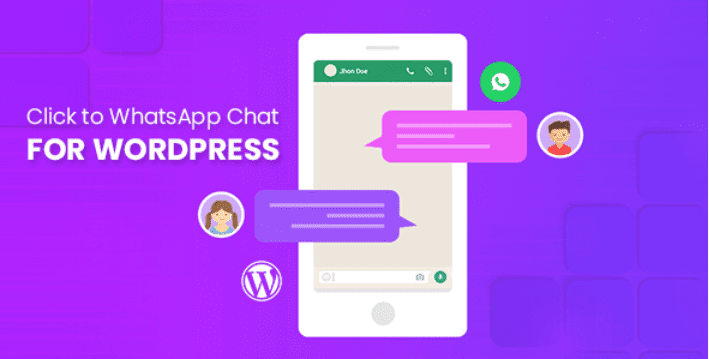
Bonjour
Je recherche un plug in word press qui indique l’adresse ip du visiteur , mais en laissant un message indiquant que je suis voisin de chez lui